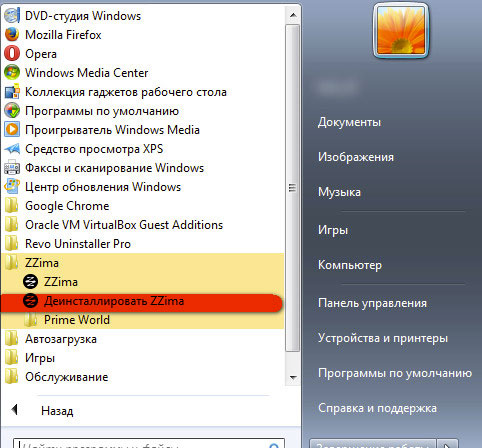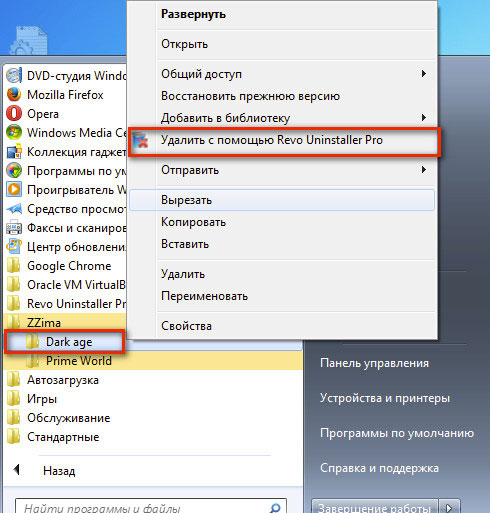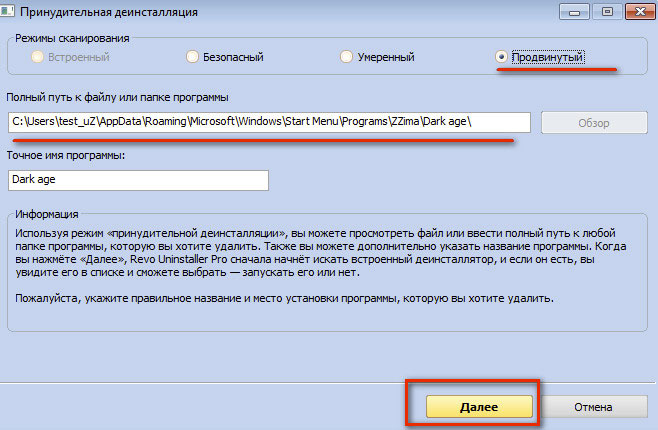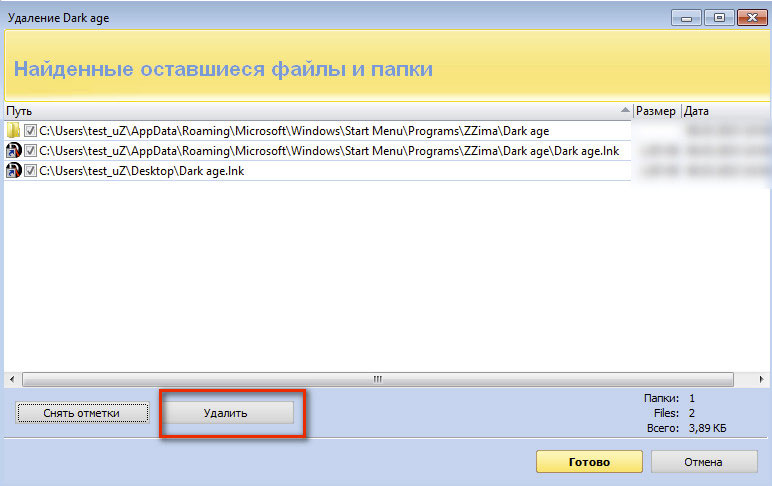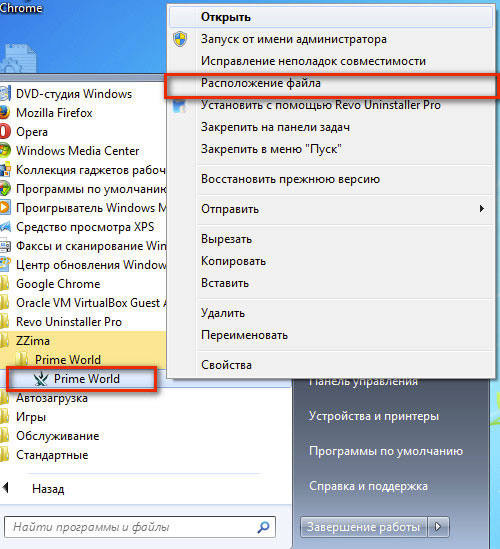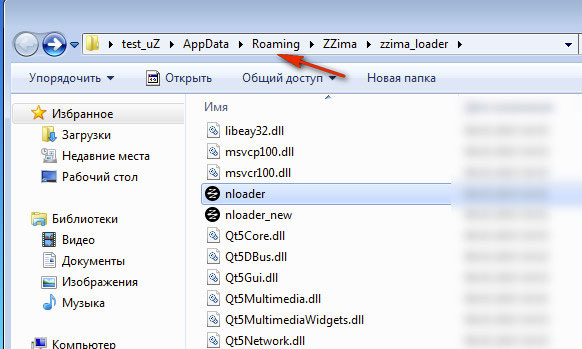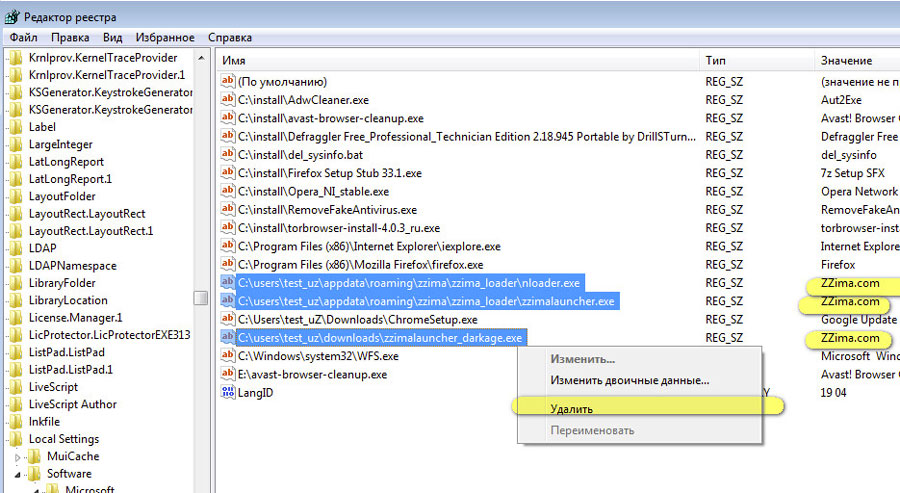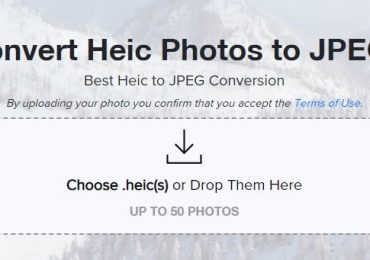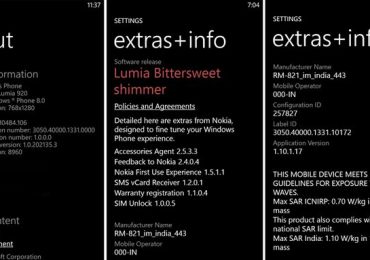Как можно удалить игры Zzima.com?
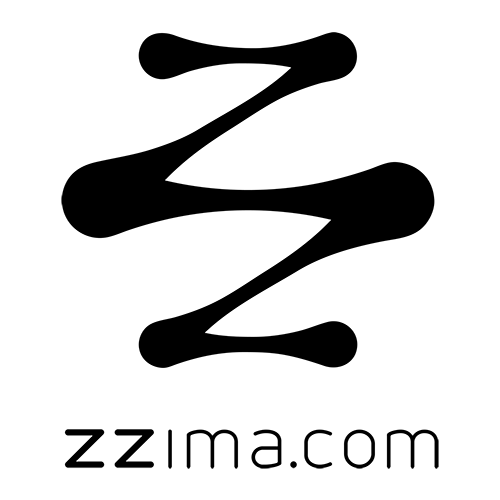 Онлайн-игры геймерского клуба ZZima бесспорно привлекательны, красочны и интересны. Фэнтезийные миры Prime World и DarkAge заманивают в свои владения пользователей со всех окраин Интернета.
Онлайн-игры геймерского клуба ZZima бесспорно привлекательны, красочны и интересны. Фэнтезийные миры Prime World и DarkAge заманивают в свои владения пользователей со всех окраин Интернета.
Но вот беда, в этой бескрайней бочке мёда — веселья и приятного отдыха на ПК под названием ZZima — притаилась ложка дёгтя — проблемный клиентский лаунчер. Устанавливается он быстро и лёгко — клик, другой, и готово. А вот удаляется с компа совсем не просто; то ли так было задумано разработчиками приложение, то ли они чего-то не учли и не досмотрели.
Единственно с чем не возникает трудностей, так это с альтернативным инсталлятором. Они имеет свой встроенный программный механизм удаления. Чтобы убрать его из системы, достаточно кликнуть в меню «Пуск», в директории приложения, иконку «Деинсталлировать Zzima».
Удаление программой Revo Uninstaller Pro
1. Установите на ПК утилиту Revo Uninstaller Pro (но не запускайте!)
2. Откройте «Пуск», перейдите в папку Zzima, кликните правой кнопкой мышки:
- если необходимо удалить игру — по папке с её названием (вложенной в директорию; например, Dark Age);
- если необходимо удалить лаунчер Zzima— непосредственно по иконке.
3. В контекстном меню ОС Windows выберите «Удалить с помощью Revo Uninstaller… ».
4. В окне «Принудительная инсталляция» включите режим сканирования «Продвинутый», чтобы полностью удалить все элементы игрового приложения с компьютера.
5. Нажмите «Далее».
6. Отметьте все найденные утилитой оставшиеся файлы, кликните «Удалить», а затем — «Готово».
7. Перезагрузите ПК, лаунчер исчезнет.
Удаление вручную
Но как удалить zzima.com без помощи сторонних утилит? Ведь не всегда они есть под рукой; и не каждый пользователь в силах совладать с их интерфейсом. Рассмотрим подробно инструкцию ручного удаления с использованием штатных средств системы.
1. Закройте все приложения и лаунчер. Откройте «Пуск».
2. Кликните правой кнопкой по иконке игры.
3. Выберите в меню «Расположение файла».
4.Когда откроется окно с файловой директорией приложения, кликните правой кнопкой в верхней строчке (где указан путь к файлам) по «Roaming».
5. В директории (папке) Roaming найдите и удалите папку с загрузчиком через меню Windows. Затем закройте окно.
6. Снова перейдите в «Пуск». В строке запустите команду regedit (редактор реестра).
7. В окне редактора нажмите «CTRL+F», задайте в поиске Zzima. Кликните найти «Далее».
8. Уничтожьте все записи в реестре, содержащие название лаунчера. После каждого удаления продолжайте поиск нажатием клавиши F3, пока не появится сообщение «Поиск в реестре завершён».
9. Закройте редактор. Перезапустите ОС.
10. Уберите ярлыки игры/лаунчера с рабочего стола, а также папку и иконки в меню «Пуск».
Вот и всё — игрового дополнения больше в системе нет!